|
Acer v5系列的电脑实用性十分强,配置性价比高,而且键盘采用磨砂设计,触感十分不错。而且按键间距十分合理。但是最近有位Acer v5用户,想要将纸质文件的内容上传到电脑进行保存。少数文件就还好,但是数量比较大,那么手动输入就不现实了。其实,这个问题,我们可以通过使用OneNote将图片转换文字,具体请看以下操作步骤!

1、先将需要录入的纸张扫瞄成图片,用手机拍下来也行,只要拍得清楚就好。
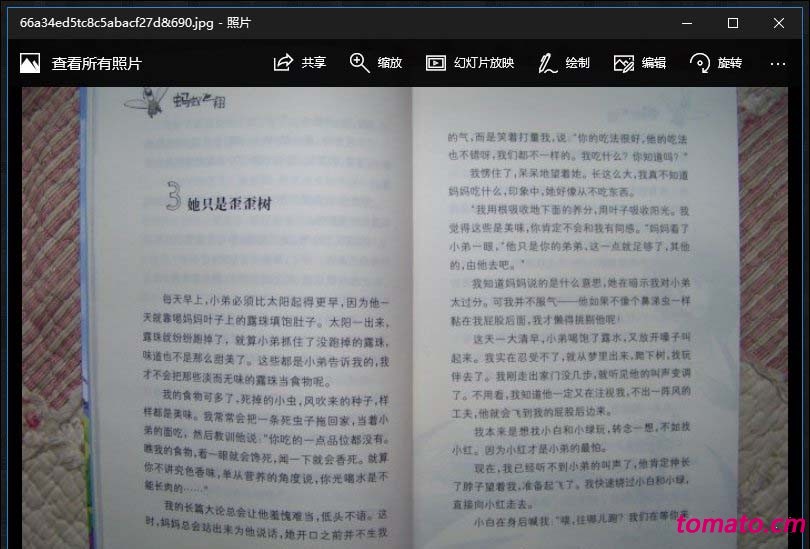
2、然后,打开OneNote,并登录帐号。
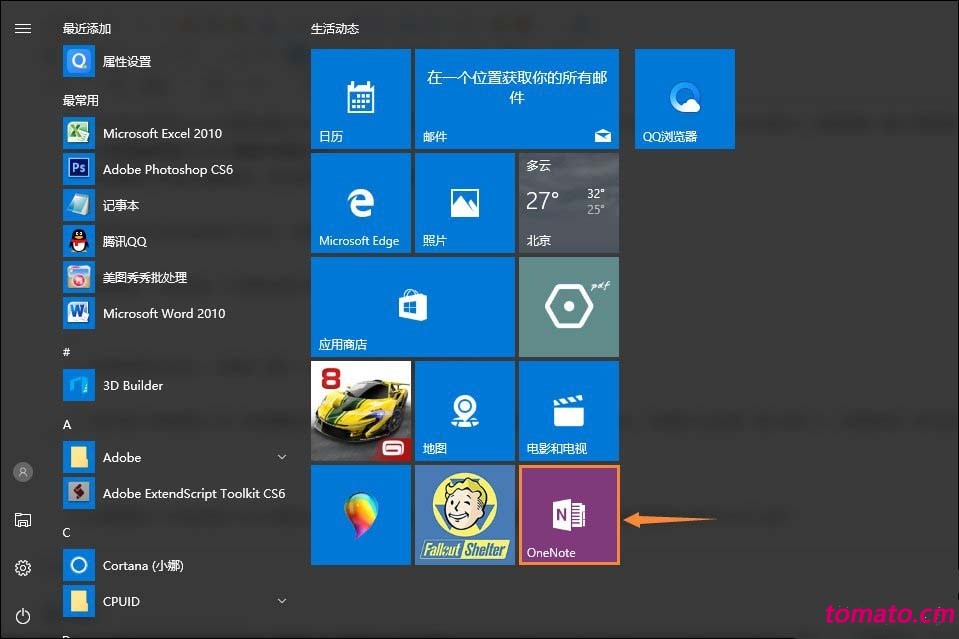
3、之后,随便新建一个笔记页面,以便接下来的操作。
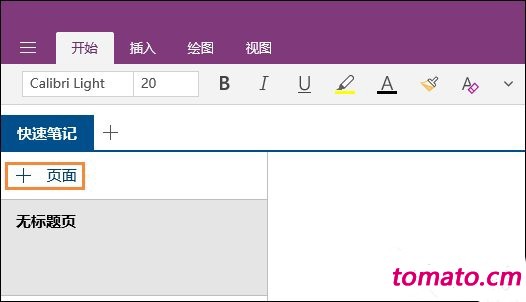
4、在菜单栏处,点击“插入”,选择插入“图片”,找到我们需要转换的图片,插入。
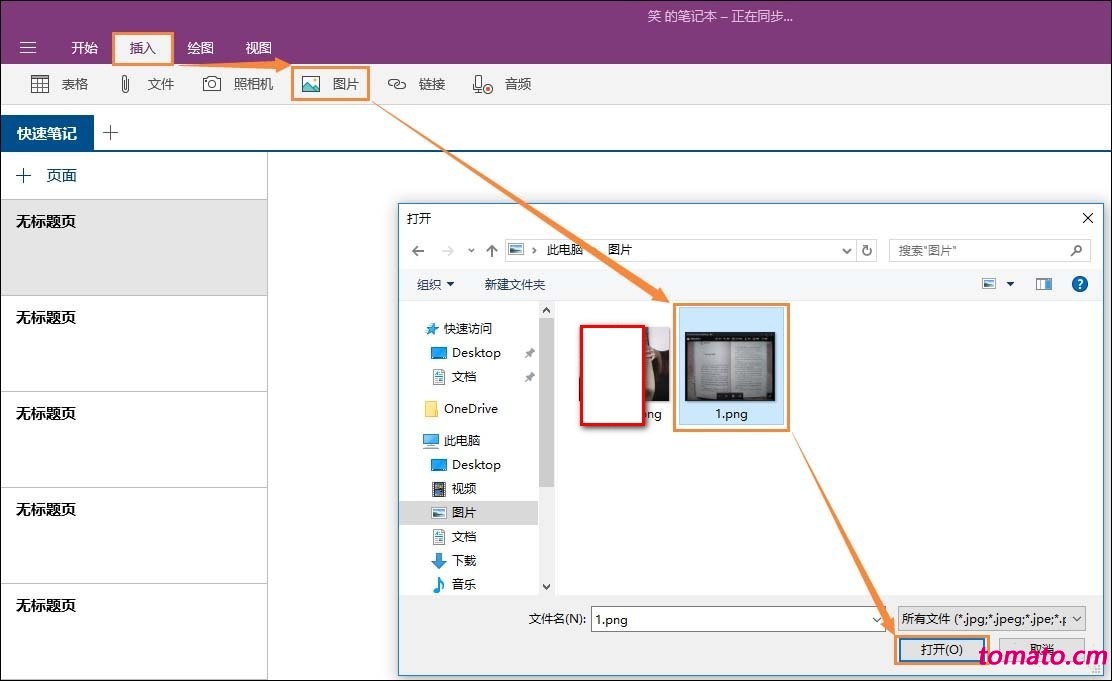
5、在我们插入所有的图片之后,耐心等待转换,从第一张开始右键,选择“图片 >”的 > 符号,我们在右边空白处粘贴,再点击“复制文本”(如果没有这项,这表示还未转换好,是自动转换的,不需要用户确认),之后便是将光标放在笔记空白处,再按下快捷键Ctrl+V即可完成。
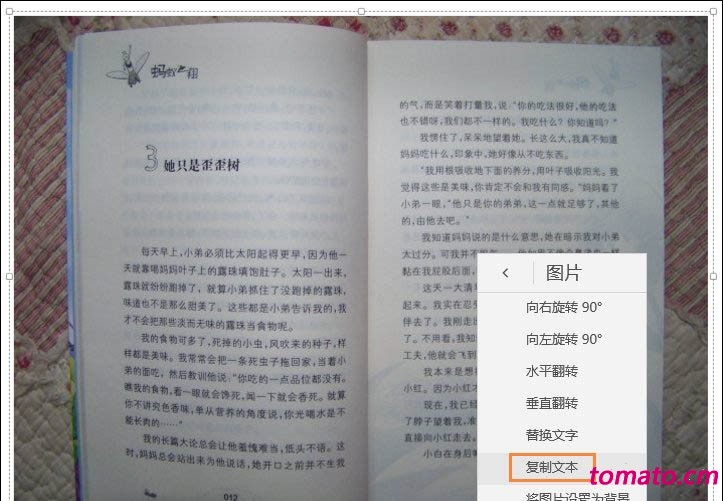
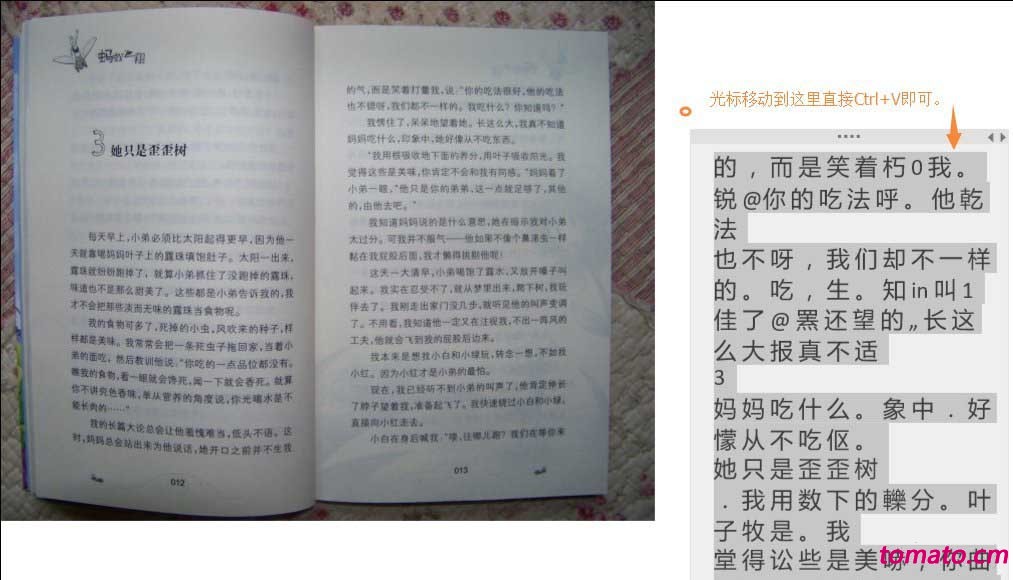
以上便是Acer v5利用OneNote将图片转换文字的方法,如果你也有同样的需求,可以参考以上操作! |